台式电脑重装后怎么连接网络连接 台式电脑重装系统后怎么连接网络
更新时间:2022-08-17 05:22:17来源:金符游戏浏览量:
今天小金就给大家带来台式电脑重装后怎么连接网络连接,希望对大家有所帮助。
具体方法:
1.首先我们刚安装完win10系统后,可能就会发现右下角网络图标是一个被禁止的标志。这时网络是无法连接的
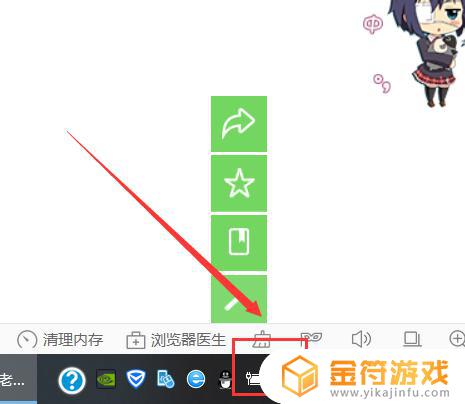
2.然后我们鼠标右键单击“此电脑”点击属性,在选项卡中,点击【设备管理器】选项,如图所示。
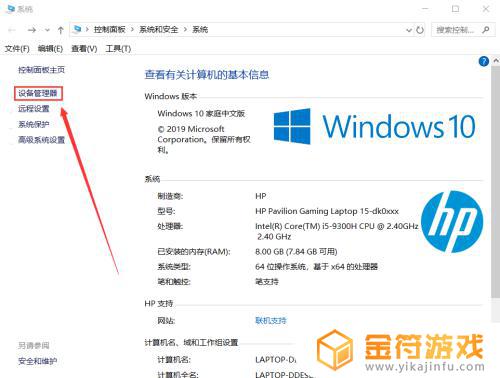
3.然后我们打开设备管理器窗口,在上面点击【操作】。在选项中点击【扫描检测硬件改动】,如图所示。
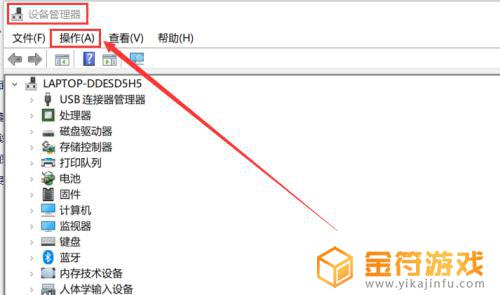
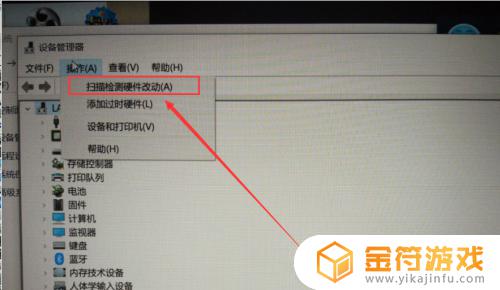
4.然后可以看到正在安装设备驱动程序软件,我们等待一会,如图所示。
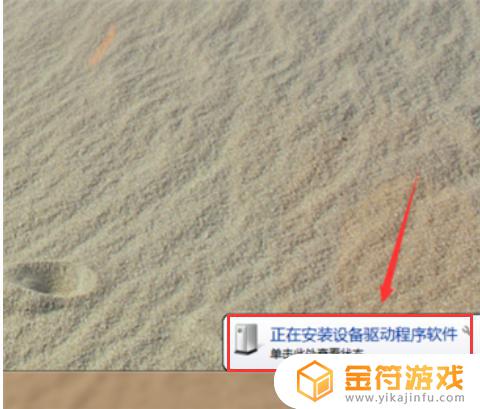
5.当安装完成,这时一般就可以连接上网络。就可以在设备管理器看到网络适配器了,如果这时无法上网,我们再双击一下网络适配器里面选项打开,如图所示。
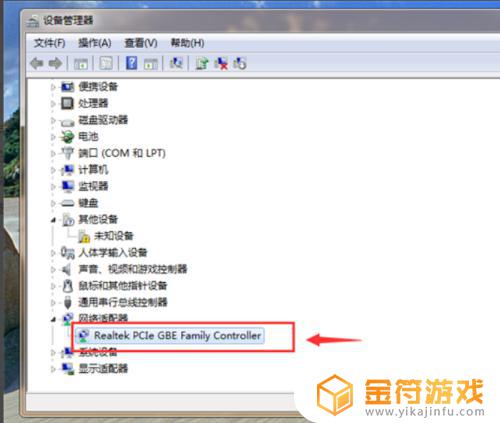
6.然后在弹出来的属性窗口,在驱动程序选项里,点击【更新驱动程序】按钮,如图所示
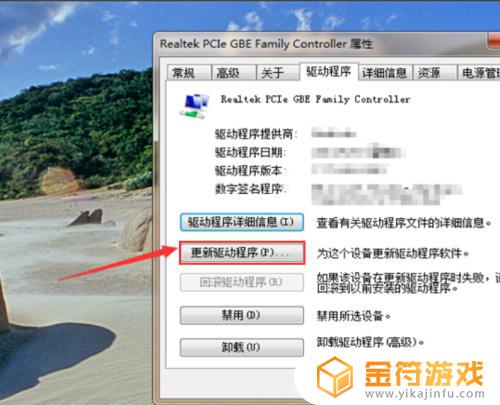
7.等待更新完成,就可以看到网络已经可以连接上了
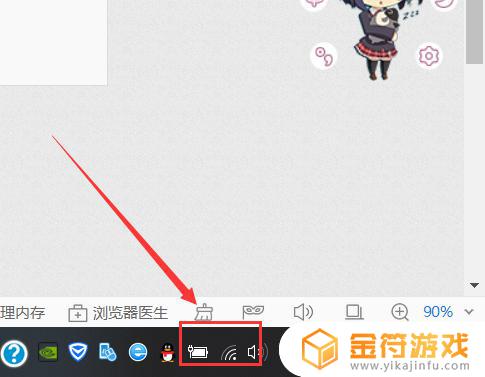
以上就是今天为大家带来台式电脑重装后怎么连接网络连接的全部内容,希望对大家有所帮助,更多的内容请持续关注金符游戏,为你带来最新最全的游戏相关内容。
相关攻略
- 台式电脑如何关闭网络连接 台式电脑怎么关网络连接
- 台式电脑怎样连接无线网络连接 台式电脑怎样连接无线网络连接打印机
- 台式电脑没有网络怎么连接手机 台式电脑没有网络连接手机方法
- 新的台式电脑如何连接网络 新的台式电脑如何连接网络wifi
- 台式电脑无线网络如何连接 台式机如何建立无线网络连接
- 台式电脑连接不到无线网络 台式机无线网卡连不上网络怎么回事
- 台式电脑如何断开网络连接 台式电脑如何断开网络连接无线
- 台式电脑无法连接无线网络 台式电脑连接不了无线网络
- 台式电脑怎么本地连接网络 台式电脑怎么本地连接网络打印机
- 电脑重装系统后不能上网如何解决 台式电脑重装系统后连不上网怎么办?
- 乱世王者怎么解绑qq号 QQ游戏账号绑定解除流程
- 求生之路2怎么邀请好友一起玩 求生之路2游戏联机教程
- 乱世王者如何自动打野 乱世王者自动打野开启步骤
- 遇见你的猫怎么微信登录 遇见你的猫怎么更改登录账号
- 墨剑江湖如何挡住和尚的暗器攻略 墨剑江湖暗器解锁攻略
- 千古江湖梦怎么分解装备 千古江湖梦怎么获取拆毁药圃任务
热门文章
猜您喜欢
最新手机游戏
- 1
- 2
- 3
- 4
- 5
- 6
- 7
- 8
- 9
- 10



















